Obiettivo 3: creare un branch¶
Con il comando checkout hai imparato a spostarti da un commit all’altro
Tutto quello di cui hai bisogno è la chiave del commit sul quale vuoi atterrare

git checkout 56674fb # vai al ``commit A``
git checkout 2a17c43 # vai al ``commit B``
git checkout deaddd3 # vai al ``commit C``
Però, bisogna ammetterlo: gestire i commit A, B e C dovendoli chiamare 56674fb, 2a17c43 e deaddd3 è di una scomodità unica.
git risolve il problema facendo quel che farebbe ogni programmatore di buon senso: dal momento che quei numeri sono dei puntatori ad oggetti, git permette di usare delle variabili per conservarne il valore. Assegnare un valore ad una variabile è semplice:
git branch bob 56674fb

Vedi l’etichetta bob proprio in corrispondenza del commit A? Sta ad indicare che l’etichetta bob punta a quel commit.
Quando crei un’etichetta, se non specifichi un valore, git userà la chiave del commit sul quale ti trovi al momento
git checkout 300c737
git branch piccio

L’eliminazine di una variabile è ugualmente banale:
git branch -d bob
git branch -d piccio
Avrai notato che di default git crea alcune di queste variabili. Per esempio, nelle figure sopra appariva anche la variabile master, puntata su B.

L’etichetta master ti permette di andare sul quel commit scrivendo:
git checkout master
Ora attento, perché siamo di nuovo in una di quelle occasioni dove la conoscenza di SVN fornisce solo dei grattacapi: queste etichette in git si chiamano branch. Ripetiti mille volte: un branch in git non è un ramo, è un’etichetta, un puntatore ad un commit, una variabile che contiene la chiave di un commit. Tanti comportamenti di git che appaiono assurdi e complicati diventano molto semplici se eviti di pensare ai branch di git come ad un equivalente dei branch di SVN.
Dovrebbe iniziare a risultarti chiaro perché molti dicano che “i branch su git sono molto economici”: per forza! Sono delle semplicissime variabili!
Crea un nuovo branch che useremo nelle prossime pagine
git branch dev

Nota un’altra cosa: vedi che accanto a master SmartGit aggiunge un segnaposto triangolare verde? Quel simbolo indica che in questo momento sei agganciato al branch master, perché il tuo ultimo comando di spostamento è stato git checkout master.
Potresti spostarti su dev con
git checkout dev

Visto? Il segnaposto si è spostato su dev.
Quel segnaposto si chiama HEAD. Di default, infatti, git aggiunge sempre anche un branch implicito, il puntatore HEAD, che punta sempre all’elemento del repository sul quale ti trovi. HEAD ti segue, qualsiasi movimento tu faccia. Altri editor grafici utilizzano differenti rappresentazioni per comunicare dove si trovi HEAD. gitk, per esempio, visualizza in grassetto il branch sul quale ti trovi. Invece, dalla linea di comando, per sapere su quale branch ti trovi ti basta eseguire
git branch
* dev
master
L’asterisco suggerisce che HEAD adesso stia puntanto a dev.
Non dovresti essere troppo sorpreso nel verificare che, nonostante tu abbia cambiato branch da master a dev il tuo file system non sia cambiato di una virgola: in effetti, sia dev che master stanno puntando allo stesso identico commit.
Non di meno, ti domanderai probabilmente a cosa mai possa servire passare da un branch all’altro, se non sortisce alcun effetto sul progetto.
Il fatto è che quando esegui il checkout di un branch, in qualche modo ti agganci al branch; l’etichetta del branch, in altre parole, inizierà a seguirti, commit dopo commit.
Guarda: adesso sei su dev. Apporta una modifica qualsiasi e committa
touch style.css
git add style.css
git commit -m "Adesso ho anche il css"
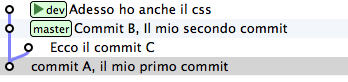
Visto cosa è successo? L’etichetta dev si è spostata in avanti e si è agganciata al tuo nuovo commit.
Ti domanderai anche perché mai git chiami quelle etichette branch. Il motivo è che, anche se le linee di sviluppo che divergono in git non sono branch, i branch vengono normalmente usati proprio per dar loro un nome.
Guardalo nel concreto. Torna a master ed apporta qualche modifica.
git checkout master
touch angular.js
git add angular.js
git commit -m "angular.js rocks"

Come c’era da aspettarselo, l’etichetta master è avanzata di un posto, per puntare al tuo nuovo commit.
Adesso c’è una certa equivalenza tra le linee di sviluppo e i branch. Nonostante questo, ti conviene sempre tenere mentalmente separati i due concetti, perché ti faciliterà molto la gestione della storia del tuo progetto
Per esempio: non c’è dubbio che il commit col commento “angular.js rocks” sia contenuto nel branch master, giusto? Che dire però di A e di B? A quale branch appartengono?
Occhio, perché questo è un altro dei concetti che procurano dei mal di testa agli utenti di SVN, e perfino a quelli di Mercurial.
In effetti, per rispondere a questo interrogativo gli utenti di git si pongono una domanda differente:
“il ``commit A`` è raggiungibile da ``master``?“
Cioè: percorrendo a ritroso la storia dei commit partendo da master, si passa da A? Se la risposta è sì si può afferamere che master contenga le modifiche introdotte da A.
Una cosa che i fan di Mercurial e di SVN potrebbero trovare disorientante è che, siccome il commit A è raggiungibile anche da dev, appartiene sia a master che a dev.
Pensaci su. Se tratti i branch come puntatori a commit dovrebbe sembrarti tutto molto lineare.

